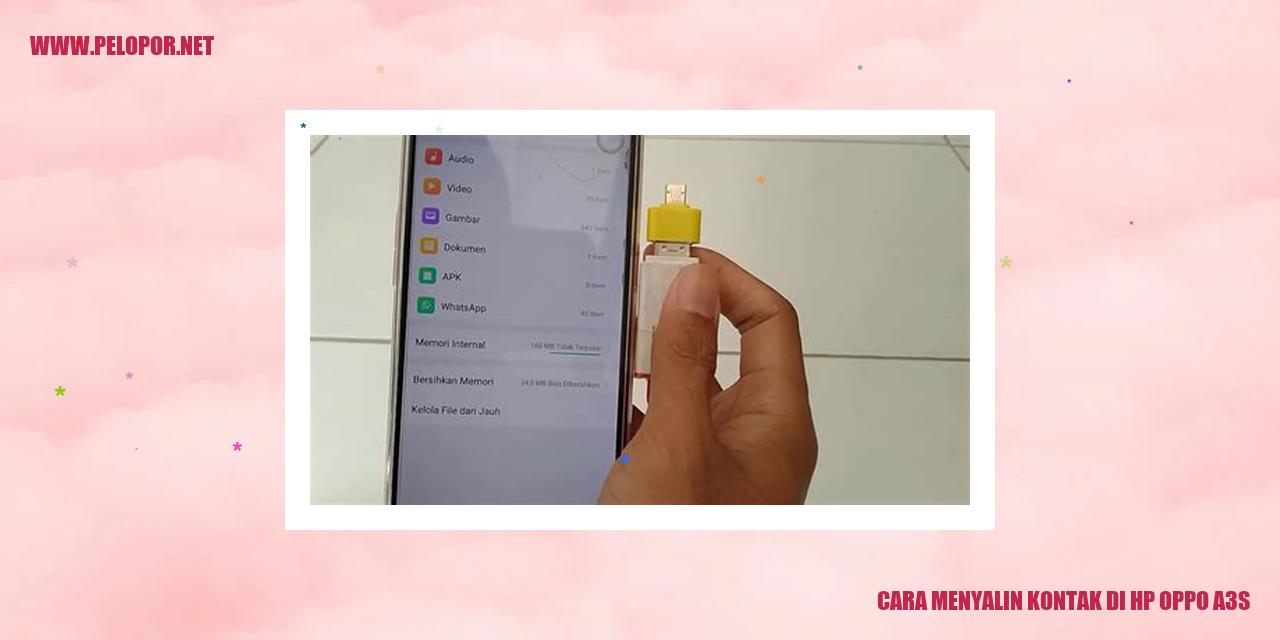Cara Hapus Akun Email di HP Oppo
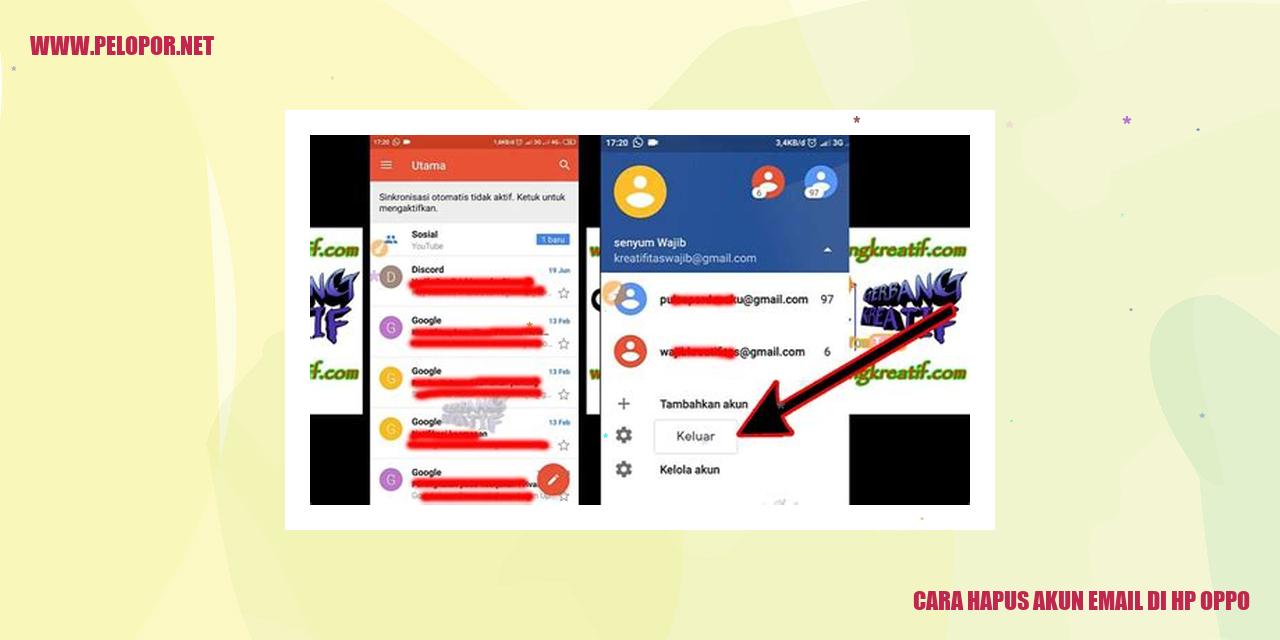
Cara Membuang Akun Surel pada Ponsel HP OPPO
Cara Membuang Akun Surel pada Ponsel HP OPPO
Kesiapan
Sebelum Anda memulai proses penghapusan akun surel pada ponsel HP OPPO, pastikan Anda telah menyiapkan beberapa hal berikut:
Selamatkan Data Anda Terlebih Dahulu
Sebelum Anda melakukan penghapusan akun surel, sangat disarankan untuk menyelamatkan data terlebih dahulu. Berikut adalah langkah-langkah untuk melakukannya:
Membuang Akun Surel
Berikut adalah langkah-langkah untuk menghapus akun surel pada ponsel HP OPPO:
Verifikasi Penghapusan Akun
Read more:
- Cara Cek Suhu HP Oppo: Tips Mudah Mengecek Suhu Perangkat
- Cara Cek Kesehatan Baterai Oppo
- Cara Cepat Mengisi Baterai HP Oppo
Setelah Anda berhasil menghapus akun surel pada ponsel HP OPPO, penting untuk melakukan verifikasi guna memastikan bahwa akun surel telah berhasil dihapus. Berikut adalah langkah-langkah verifikasi:
Panduan Lengkap Menghapus Akun Email Gmail di HP OPPO
Langkah 1: Buka Pengaturan
Langkah pertama yang perlu dilakukan adalah membuka pengaturan di HP Oppo. Temukan dan ketuk ikon pengaturan yang biasanya berbentuk gambar roda gear.
Langkah 2: Pilih Akun dan Sinkronisasi
Setelah masuk ke menu Pengaturan, cari opsi “Akun dan Sinkronisasi” dan ketuk untuk melanjutkan.
Langkah 3: Pilih Akun Google
Dalam menu Akun dan Sinkronisasi, temukan dan ketuk opsi “Akun Google”. Anda akan melihat daftar semua akun Google yang terhubung ke HP Oppo.
Langkah 4: Hapus Akun Gmail
Di halaman Akun Google, temukan dan pilih akun Gmail yang ingin Anda hapus. Setelah memilih akun Gmail, ketuk ikon tiga titik di pojok kanan atas layar.
Kemudian, pada menu pop-up yang muncul, pilih opsi “Hapus akun”. Anda akan diminta untuk mengonfirmasi tindakan ini. Klik “Hapus” untuk menghapus akun Gmail dari HP Oppo Anda.
Panduan Menghapus Akun Email Yahoo di HP OPPO
Langkah 1: Akses Pengaturan
Hal pertama yang perlu kita lakukan dalam menghapus akun email Yahoo di HP OPPO adalah dengan membuka pengaturan di perangkat kita. Caranya, cari ikon Pengaturan di layar utama atau di dalam menu aplikasi dan ketuk untuk membukanya.
Langkah 2: Temukan Opsi Akun dan Sinkronisasi
Setelah itu, gulir ke bawah pada menu pengaturan dan cari opsi yang bertuliskan “Akun dan Sinkronisasi”. Kita perlu memilih opsi tersebut untuk melanjutkan ke langkah berikutnya.
Langkah 3: Pilih Akun Email Yahoo
Di dalam menu “Akun dan Sinkronisasi”, pilih opsi “Tambah Akun” atau “Kelola Akun”. Kemudian, pada daftar akun yang muncul, cari dan pilih akun email Yahoo yang ingin kita hapus.
Langkah 4: Hapus Akun Email Yahoo
Setelah kita memilih akun email Yahoo yang ingin dihapus, akan muncul opsi “Hapus Akun” atau “Hapus”. Kita perlu menekan opsi ini untuk menghapus akun email Yahoo dari perangkat HP OPPO kita.
Perlu diperhatikan bahwa setelah menekan opsi “Hapus Akun”, kita mungkin akan diminta untuk memasukkan kata sandi atau mengkonfirmasi penghapusan akun. Kita harus mengikuti petunjuk yang muncul di layar untuk menyelesaikan proses penghapusan dengan tepat.
Demikianlah panduan lengkap mengenai cara menghapus akun email Yahoo di HP OPPO. Penting bagi kita untuk melakukan backup terlebih dahulu atas semua data penting yang terkait dengan akun tersebut sebelum menghapusnya. Setelah akun dihapus, maka kita tidak akan dapat lagi mengakses email, kontak, atau data lainnya yang terhubung dengan akun Yahoo tersebut di perangkat HP OPPO kita.
Panduan Menghapus Akun Email Outlook di HP OPPO
Buka Menu Pengaturan
Salah satu langkah pertama yang perlu Anda lakukan untuk menghapus akun email Outlook di HP OPPO adalah dengan membuka menu Pengaturan. Menu Pengaturan biasanya terletak di layar utama atau dapat ditemukan dalam folder Aplikasi.
Pilih Opsi Akun dan Sinkronisasi
Ketika Anda telah masuk ke menu Pengaturan, gulir ke bawah dan carilah opsi “Akun dan Sinkronisasi”. Dengan mengetuk opsi ini, Anda akan diarahkan ke pengaturan akun dan sinkronisasi pada perangkat HP OPPO Anda.
Pilih Akun Email Outlook
Pada halaman Akun dan Sinkronisasi, Anda akan melihat daftar akun yang terhubung dengan HP OPPO Anda. Temukan dan pilih akun email Outlook yang ingin dihapus.
Lakukan Penghapusan Akun Email Outlook
Saat Anda telah memilih akun email Outlook, Anda akan menemukan opsi untuk menghapus akun tersebut. Ketuk opsi “Hapus Akun” atau “Hapus” (tergantung pada versi sistem operasi HP OPPO Anda) untuk mengonfirmasi penghapusan akun email Outlook dari perangkat Anda.
Selanjutnya, akun email Outlook berhasil dihapus dari HP OPPO Anda. Tidak akan ada lagi notifikasi atau akses ke email melalui aplikasi bawaan Outlook di perangkat Anda.
Harap diingat bahwa menghapus akun email Outlook hanya akan menghapusnya dari perangkat HP OPPO Anda. Email dan data terkait akun tersebut tetap ada di server Outlook dan dapat diakses melalui perangkat lain atau webmail Outlook.
Itulah panduan tentang cara menghapus akun email Outlook di HP OPPO. Selalu ingat untuk berhati-hati saat menghapus akun email, pastikan Anda tak lagi memerlukan akses ke email dan data terkait sebelum menghapusnya.
]
Cara Menghapus Akun Email iCloud di HP OPPO
Cara Menghapus Akun Email iCloud di HP OPPO
Langkah Pertama: Akses Pengaturan
Langkah paling awal yang perlu Anda lakukan untuk menghapus akun email iCloud di HP OPPO adalah membuka aplikasi Pengaturan yang terdapat di perangkat Anda.
Langkah Kedua: Pilih Akun dan Sinkronisasi
Setelah masuk ke dalam Pengaturan, geser layar ke bawah dan carilah opsi “Akun dan Sinkronisasi”. Ketuk opsi tersebut untuk melanjutkan proses penghapusan.
Langkah Ketiga: Temukan Akun Email iCloud
Pada layar Akun dan Sinkronisasi, akan ditampilkan daftar akun email yang terhubung dengan HP OPPO Anda. Temukan dan pilih akun email iCloud yang ingin Anda hapus dari perangkat.
Langkah Terakhir: Hapus Akun Email iCloud
Setelah memilih akun email iCloud, akan muncul opsi untuk mengelola akun tersebut. Pilih opsi “Hapus Akun” atau “Remove Account” untuk menghapus akun email iCloud dari HP OPPO Anda.
Dengan mengikuti langkah-langkah di atas, Anda dapat dengan mudah menghapus akun email iCloud di HP OPPO Anda. Pastikan untuk memahami konsekuensi yang mungkin timbul akibat penghapusan ini, seperti kehilangan akses terhadap data yang terkait dengan akun tersebut.
Tutorial Mudah Menghapus Akun Email AOL di HP OPPO
Langkah 1: Akses Menu Pengaturan
Untuk memulai proses menghapus akun email AOL dari HP OPPO, buka aplikasi “Pengaturan” yang biasanya terdapat di layar utama atau cari ikon pengaturan dengan menarik layar dari atas ke bawah dan ketuk ikon gigi.
Langkah 2: Pilih Opsi Akun dan Sinkronisasi
Setelah membuka menu pengaturan, temukan dan ketuk opsi “Akun dan Sinkronisasi”. Biasanya, opsi ini mudah ditemukan di bagian atas daftar pengaturan. Di dalamnya, Anda akan menemukan daftar akun yang terhubung dengan perangkat HP OPPO Anda.
Langkah 3: Temukan dan Pilih Akun Email AOL
Dalam opsi “Akun dan Sinkronisasi”, cari dan pilih akun email AOL yang akan dihapus. Perhatikan detail akun dengan baik untuk memastikan bahwa Anda memilih akun AOL yang benar-benar ingin dihapus.
Langkah 4: Konfirmasi Penghapusan Akun Email AOL
Setelah memilih akun email AOL yang ingin dihapus, Anda akan melihat opsi dan detail terkait akun tersebut. Untuk menghapusnya, ketuk opsi “Hapus Akun” atau “Hapus”. HP OPPO akan meminta konfirmasi sebelum menghapus akun. Anda hanya perlu menekan tombol “Ya” atau “Hapus” untuk melanjutkan proses penghapusan.
Dengan mengikuti langkah-langkah di atas, Anda berhasil menghapus akun email AOL dari HP OPPO. Pastikan Anda memilih akun dengan teliti dan mengambil langkah-langkah pencegahan untuk menyimpan data penting sebelum menghapusnya.
Panduan Menghapus Akun Email Hotmail di HP OPPO
Panduan Menghapus Akun Email Hotmail di HP OPPO
Menggunakan smartphone OPPO dan ingin menghapus akun email Hotmail? Inilah panduan langkah demi langkah yang terperinci untuk membantu Anda menghapus akun email Hotmail di HP OPPO:
Langkah 1: Buka Pengaturan
Langkah pertama adalah membuka menu Pengaturan pada HP OPPO Anda. Cari dan ketuk ikon Pengaturan yang biasanya terletak di layar utama atau di laci aplikasi.
Langkah 2: Pilih Akun dan Sinkronisasi
Selanjutnya, pilih opsi “Akun dan Sinkronisasi” dalam menu Pengaturan HP OPPO Anda. Opsi ini memungkinkan Anda mengelola semua akun yang terhubung dengan perangkat Anda.
Langkah 3: Pilih Akun Email Hotmail
Dalam menu “Akun dan Sinkronisasi”, temukan dan pilih akun email Hotmail yang ingin Anda hapus. Biasanya, akun email Hotmail akan terdaftar dengan nama “Hotmail” atau “Outlook”.
Langkah 4: Hapus Akun Email Hotmail
Lanjutkan dengan memilih opsi untuk menghapus akun email Hotmail. Anda akan diarahkan ke halaman konfirmasi penghapusan, dan seyogyanya mengkonfirmasi tindakan ini untuk melanjutkan.
Setelah konfirmasi penghapusan dilakukan, akun email Hotmail akan dihapus dari HP OPPO Anda.
Sebelum Anda melanjutkan, penting untuk diingat bahwa saat menghapus akun email Hotmail, semua data terkait dengan akun tersebut seperti pesan email dan pengaturan juga akan terhapus dari perangkat Anda. Pastikan Anda membuat salinan data penting yang ingin Anda simpan sebelum menghapus akun ini.
Semoga panduan ini bermanfaat bagi Anda yang ingin menghapus akun email Hotmail di HP OPPO. Jika Anda memiliki pertanyaan lebih lanjut, jangan ragu untuk menghubungi tim dukungan OPPO atau merujuk ke panduan pengguna resmi yang tersedia.
Panduan Menghapus Akun Email Yandex di HP OPPO
Panduan Menghapus Akun Email Yandex di HP OPPO
Langkah Pertama: Membuka Pengaturan
Bagi pengguna HP OPPO yang ingin menghapus akun email Yandex, langkah pertama yang perlu dilakukan adalah membuka pengaturan pada perangkat. Pengguna dapat dengan mudah menemukan ikon pengaturan yang biasanya terletak di laci aplikasi. Sentuh ikon tersebut untuk mengakses menu pengaturan.
Langkah Kedua: Pilih Opsi Akun dan Sinkronisasi
Setelah masuk ke menu pengaturan, langkah selanjutnya adalah mencari dan memilih opsi “Akun dan Sinkronisasi”. Pilihan ini dapat ditemukan pada bagian “Pengaturan Umum” atau mungkin juga terletak di bawah kategori “Akun dan Keamanan”. Sentuh opsi tersebut untuk melanjutkan proses penghapusan akun.
Langkah Ketiga: Pilih Akun Email Yandex yang Ingin Dihapus
Pada langkah ini, pengguna akan melihat daftar semua akun email yang terhubung dengan HP OPPO. Temukan dan pilih akun email Yandex yang ingin dihapus. Biasanya, akun ini terdaftar dengan nama “Yandex” atau alamat email yang terkait. Sentuh akun tersebut untuk masuk ke menu pengaturan khusus akun.
Langkah Terakhir: Konfirmasi Penghapusan Akun Email Yandex
Setelah masuk ke menu pengaturan akun email Yandex, gulir ke bawah dan temukan opsi “Hapus Akun” atau “Hapus Akun Email”. Sentuh opsi tersebut untuk mengonfirmasi penghapusan akun. Harap diingat, bahwa proses penghapusan akun juga akan menghapus semua data terkait seperti email, kontak, dan kalender. Pastikan untuk melakukan backup data penting sebelum menghapus akun.
Dengan mengikuti panduan langkah demi langkah di atas, pengguna HP OPPO dapat dengan mudah menghapus akun email Yandex yang tidak lagi dibutuhkan. Penting untuk diketahui bahwa proses penghapusan akun tidak dapat dibatalkan, jadi pastikan untuk berhati-hati sebelum mengambil langkah ini.
Panduan Menghapus Akun Email GMX di HP OPPO
Panduan Menghapus Akun Email GMX di HP OPPO
Langkah 1: Akses Pengaturan
Untuk mulai menghapus akun email GMX di perangkat HP OPPO Anda, langkah pertama yang harus Anda lakukan adalah membuka menu Pengaturan pada HP OPPO. Pengaturan umumnya dapat ditemukan di daftar aplikasi pada layar utama perangkat Anda.
Langkah 2: Temukan Opsi Akun dan Sinkronisasi
Setelah masuk ke menu Pengaturan, carilah opsi yang menyebutkan “Akun dan Sinkronisasi” atau hanya “Akun”. Biasanya, opsi ini terletak di kategori “Pengaturan Sistem” atau “Pengaturan Umum”. Ketuk atau klik opsi tersebut untuk melanjutkan ke langkah selanjutnya.
Langkah 3: Pilih Akun Email GMX
Ketika Anda memasuki menu Akun dan Sinkronisasi, Anda akan melihat daftar semua akun yang terhubung dengan perangkat HP OPPO Anda. Cari dan pilih akun email GMX yang ingin Anda hapus dari perangkat. Biasanya, akun email akan terdaftar dengan nama layanan emailnya, seperti “GMX” dalam contoh ini.
Langkah 4: Hapus Akun Email GMX
Setelah memilih akun GMX, Anda akan melihat beberapa opsi, tergantung pada versi sistem operasi HP OPPO Anda. Cari opsi yang bertuliskan “Hapus Akun” atau “Hapus”. Pilih dan klik opsi ini untuk menghapus akun email GMX dari perangkat HP OPPO Anda.
Dengan mengikuti langkah-langkah di atas, Anda berhasil menghapus akun email GMX dari perangkat HP OPPO Anda. Perlu diingat bahwa tindakan ini tidak dapat dibatalkan dan Anda tidak lagi dapat mengakses akun email GMX ini dari perangkat HP OPPO Anda.
Panduan Menghapus Akun Email Zoho di HP OPPO
Panduan Menghapus Akun Email Zoho di HP OPPO
Membuka Pengaturan
Langkah pertama dalam menghapus akun email Zoho di HP OPPO adalah dengan membuka pengaturan pada perangkat HP OPPO Anda. Anda bisa menemukan pengaturan ini dengan menggeser layar menu perangkat HP OPPO Anda.
Memilih Opsi Akun dan Sinkronisasi
Setelah masuk ke pengaturan, selanjutnya Anda perlu memilih opsi “Akun dan Sinkronisasi” yang terletak di bagian menu pengaturan perangkat HP OPPO Anda. Pilih opsi ini untuk mengelola akun email Zoho yang terhubung.
Mencari dan Memilih Akun Email Zoho
Di dalam menu “Akun dan Sinkronisasi”, Anda akan menemukan daftar akun email yang terhubung dengan perangkat HP OPPO Anda. Cari dan pilih akun email Zoho yang ingin Anda hapus.
Menghapus Akun Email Zoho
Setelah memilih akun email Zoho, Anda akan menemukan opsi untuk menghapus akun tersebut. Klik atau ketuk opsi “Hapus Akun” untuk memulai proses penghapusan.
Selanjutnya, sistem akan memproses permintaan penghapusan akun email Zoho. Tunggu sejenak hingga proses selesai dan akun email Zoho Anda tidak lagi terhubung dengan perangkat HP OPPO Anda.
Panduan Menghapus Akun Email ProtonMail di HP OPPO
Panduan Menghapus Akun Email ProtonMail di HP OPPO
Langkah 1: Buka Menu Pengaturan
Untuk menghapus akun email ProtonMail di HP OPPO, langkah pertama yang perlu Anda lakukan adalah membuka menu Pengaturan pada perangkat Anda. Cari dan klik ikon Pengaturan yang umumnya terdapat di layar beranda atau di dalam aplikasi.
Langkah 2: Pilih Opsi Akun dan Sinkronisasi
Setelah Anda masuk ke menu Pengaturan, scroll ke bawah untuk mencari dan memilih opsi “Akun dan Sinkronisasi”. Opsi ini akan membawa Anda ke pengaturan akun yang terhubung dengan perangkat Oppo Anda.
Langkah 3: Temukan dan Pilih Akun ProtonMail
Di dalam menu “Akun dan Sinkronisasi”, cari dan temukan akun email ProtonMail yang ingin Anda hapus dari perangkat Oppo Anda. Tekan pada opsi tersebut untuk masuk ke pengaturan akun tersebut.
Langkah 4: Hapus Akun Email ProtonMail
Setelah Anda mengakses pengaturan akun ProtonMail, Anda akan melihat beberapa opsi termasuk opsi untuk mengelola atau menghapus akun tersebut. Tekan pada opsi “Hapus Akun” untuk menghapus akun email ProtonMail secara permanen dari perangkat Oppo Anda. Jika diminta konfirmasi, klik “Ya” atau “OK” untuk melanjutkan proses penghapusan.
FAQ: Pertanyaan yang Sering Ditanyakan
Pertanyaan yang Sering Ditanyakan tentang Akun Email OPPO
1. Apakah data akan hilang saat melakukan penghapusan akun email?
Tentu saja, saat Anda menghapus akun email, semua data yang terkait dengan akun tersebut akan secara permanen hilang. Pastikan Anda telah mencadangkan data yang penting sebelum melakukan penghapusan akun email.
2. Bisakah saya menghapus akun email tanpa kehilangan data lain di HP saya?
Tentu saja, Anda dapat menghapus akun email tanpa kehilangan data lain yang ada di HP Anda. Prosedur penghapusan akun email dan penghapusan data di HP umumnya terpisah, sehingga Anda dapat memilih untuk hanya menghapus akun email tanpa menghapus data lainnya.
3. Apa yang harus dilakukan apabila lupa password akun email yang akan dihapus?
Jika Anda lupa password akun email yang akan dihapus, Anda perlu melakukan proses pemulihan password terlebih dahulu sebelum dapat menghapus akun email tersebut.
4. Bisakah saya menghapus akun email OPPO tanpa menghapus akun HP OPPO saya?
Anda tentu saja dapat menghapus akun email OPPO tanpa harus menghapus akun HP OPPO Anda. Proses penghapusan akun email pada HP OPPO biasanya dapat dilakukan melalui pengaturan akun, sementara pengaturan akun HP sendiri memiliki prosedur yang terpisah.
5. Apakah ada risiko jika tidak melakukan penghapusan akun email dengan benar?
Tentu saja, jika Anda tidak melakukan penghapusan akun email dengan benar, maka data pribadi Anda yang terdapat dalam akun email tersebut dapat berisiko untuk diakses oleh pihak yang tidak diinginkan. Hal ini akan meningkatkan risiko keamanan dan kerahasiaan Anda. Maka dari itu, pastikan Anda melakukan penghapusan akun email dengan tepat.
6. Apakah saya masih dapat menggunakan akun email yang sama pada HP OPPO setelah melakukan penghapusan?
Setelah Anda menghapus akun email pada HP OPPO, Anda masih dapat menggunakan akun email yang sama dengan cara memasukkannya kembali melalui pengaturan akun. Namun, pastikan Anda memasukkan detail dan pengaturan dengan benar.
7. Apakah seluruh langkah-langkah ini berlaku untuk semua model HP OPPO?
Tentu saja, langkah-langkah dalam penghapusan akun email pada HP OPPO umumnya berlaku untuk semua model HP OPPO. Meskipun mungkin terdapat sedikit perbedaan dalam tata letak menu atau opsi pengaturan tergantung pada model HP yang Anda miliki. Pastikan untuk merujuk pada panduan pengguna HP Anda untuk informasi yang lebih spesifik.
Cara Hapus Akun Email Di Hp Oppo
-
Dipublish : 7 September 2023
-
Diupdate :
- Penulis : Farida